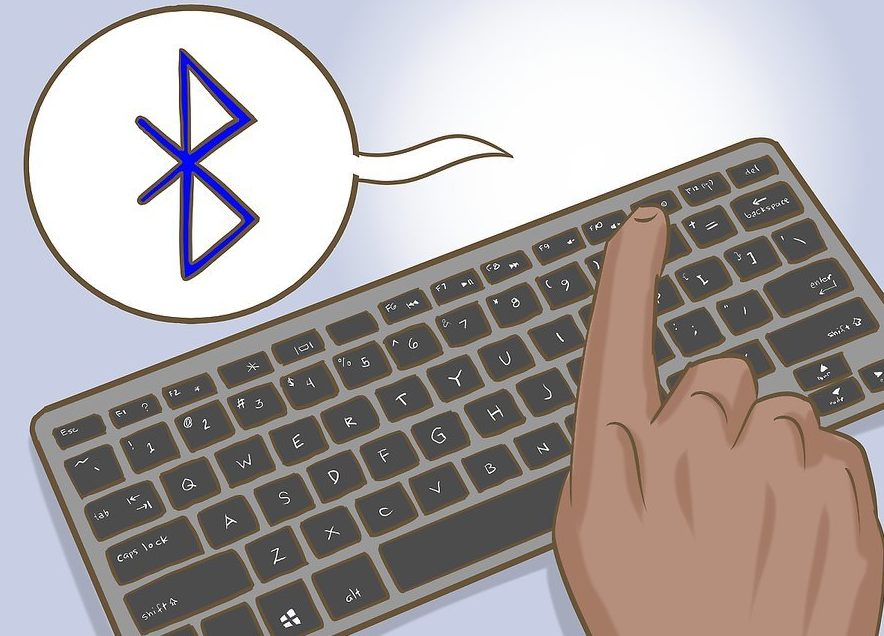Klavyedeki tuş grupları
Klavye çok çeşitli görevleri gerçekleştirebilir; bunun için Windows işletim sisteminin düğmeler için birçok farklı amacı ve işlevsel kombinasyonu vardır. Klavyedeki her düğme, gruplara ayrılabilen bir veya daha fazla işlevi gerçekleştirir.

Makalenin içeriği
Klavyedeki tuşların ana gruplara göre atanması
Ana gruplar ana görevlerine göre bölünmüştür:
- Programlarla çalışmak için – İşlevsel.
- Bilgileri metin biçiminde girmek için – Karakter.
- İmleci kontrol etmek için.
- Aynı anda birkaç işlevi yerine getiren ek olanlar.
- Özel.
Her grup daha ayrıntılı olarak tartışılmalıdır.
İşlev tuşları F1-F12 düğmeleriyle temsil edilir ve program komutları içinde yürütülmek üzere tasarlanmıştır. On iki düğmenin her biri, yardım çağırmak, seçilen pencereyi kapatmak veya bir arama motorunu çağırmak gibi belirli bir işlevi gerçekleştirmek üzere tasarlanmıştır.
Bilgi girmek için karakter gereklidir. Bunlara alfanümerik de denir. Bilgi girmenin yanı sıra, "kısayol" tuş kombinasyonlarında komutları yürütmekle de sorumludurlar.
İmleç tuşları işaretçiyi hareket ettirmenizi sağlar. Ayrıca faredeki RMB ve LMB'yi de değiştirin. Diğer şeylerin yanı sıra, imleci otomatik olarak satırın başına/sonuna ve ayrıca sayfanın yukarısına/aşağısına hareket ettirirler.
Ek olanlar iki modda çalışır.Klavyenin sağında bulunurlar ve 0'dan 9'a kadar bir dizi sayıyı ve ayrıca "Del", "Enter" ve "Num Lock" aritmetik işlemleri olan düğmeleri temsil ederler. İkincisi, ek tuşların çalışma modunu değiştirmekten sorumludur. Yukarıdaki özel göstergenin parlamasıyla gösterildiği gibi Num Lock açıksa, ek tuşlar matematiksel işlemlerin ve dijital değerlerin girişi olarak görev yapar. Num Lock kapatılırsa gösterge cihazı yanmaz, ardından düğmeler işaretçiyi kontrol etme işlevini yerine getirir.
Özel olanlar “Enter”, “Esc”, “Shift”, “Delete”, “Blackspace”, “Insert” ve diğerleri gibi düğmelerle temsil edilir. Bunların her biri, bir programın kapatılması, bilgilerin girilmesi veya silinmesi gibi özel bir eylemden ve ayrıca işletim sisteminin belirli işlevlerine hızlı erişim için "kısayol tuşları" kombinasyonundan sorumludur.

Klavyede hangi tuş grupları ayırt edilebilir?
Tuşlar aynı zamanda birden fazla işlevi yerine getirme yeteneğine de sahiptir. Aynı düğmeler kullanılarak birden fazla işlevin gerçekleştirilmesini sağlamak için çeşitli düğme kombinasyonları mevcuttur.
Toplamda birkaç ana gruba ayrılırlar:
- Temel. Windows ile çalışırken temel işlevleri sağlamak üzere tasarlanmıştır. Örneğin: pencereler arasında geçiş yapmak, yeni pencereler açmak, yakınlaştırma/uzaklaştırma ve diğerleri. Bu listede ayrıca özel ayarları ve Windows uygulamalarını açmaya yönelik işlevler vardır (örneğin, win + P kombinasyonu, birden fazla monitörü yönetmek için özel yetenekler açar).
- Genel amaçlı kısayol tuşları. Düğme kombinasyonlarıyla temsil edilir. Bunlar esas olarak pencerelerle ve bilgilerle çalışmaktan sorumludur. Ünlü “Ctrl+C” ve “Ctrl+V” bu gruba dahildir.
- Metinle çalışmak için klavye kombinasyonları.Bu liste "sıcak" gruptakiyle aynı kombinasyonları içerir, ancak bunlara ek olarak imleci hareket ettirmek ve belgelerle çalışmak için kombinasyonlar da vardır.
- Dosyalarla çalışmak için kombinasyonlar. Klavye kısayollarını kullanarak dosyaları düzenlemek, değiştirmek ve aktarmak için temel özellikler.
- Bir iletkenle çalışmak için. Bu kombinasyonlar öncelikle klasör/dosya aramayı ve bunlarla çalışmayı, ayrıca gezinmeyi ve yönetimi kolaylaştırmayı amaçlamaktadır.
- Pencerelerle çalışmak için kombinasyonlar. Bu kombinasyonlar, etkin ve etkin olmayan pencereler, uygulamalar vb. arasında geçiş yapmayı ve kontrol etmeyi kolaylaştırır. Genellikle bu grupta “İletişim kutularıyla çalışma kombinasyonları” şeklinde ek bir liste tahsis edilir, içindeki tuşlar aynı işlevleri yerine getirir. ancak bunların kombinasyonları farklılık gösterebilir.
- Tarayıcılarda çalışmaya yönelik kombinasyonlar. Geliştiriciler genellikle kısayol düğmelerini kullanarak tarayıcı kontrollerini standartlaştırır. Bu, tarayıcıları yönetmek için kullanılan kombinasyonları ayrı bir gruba ayırmanıza olanak tanır.